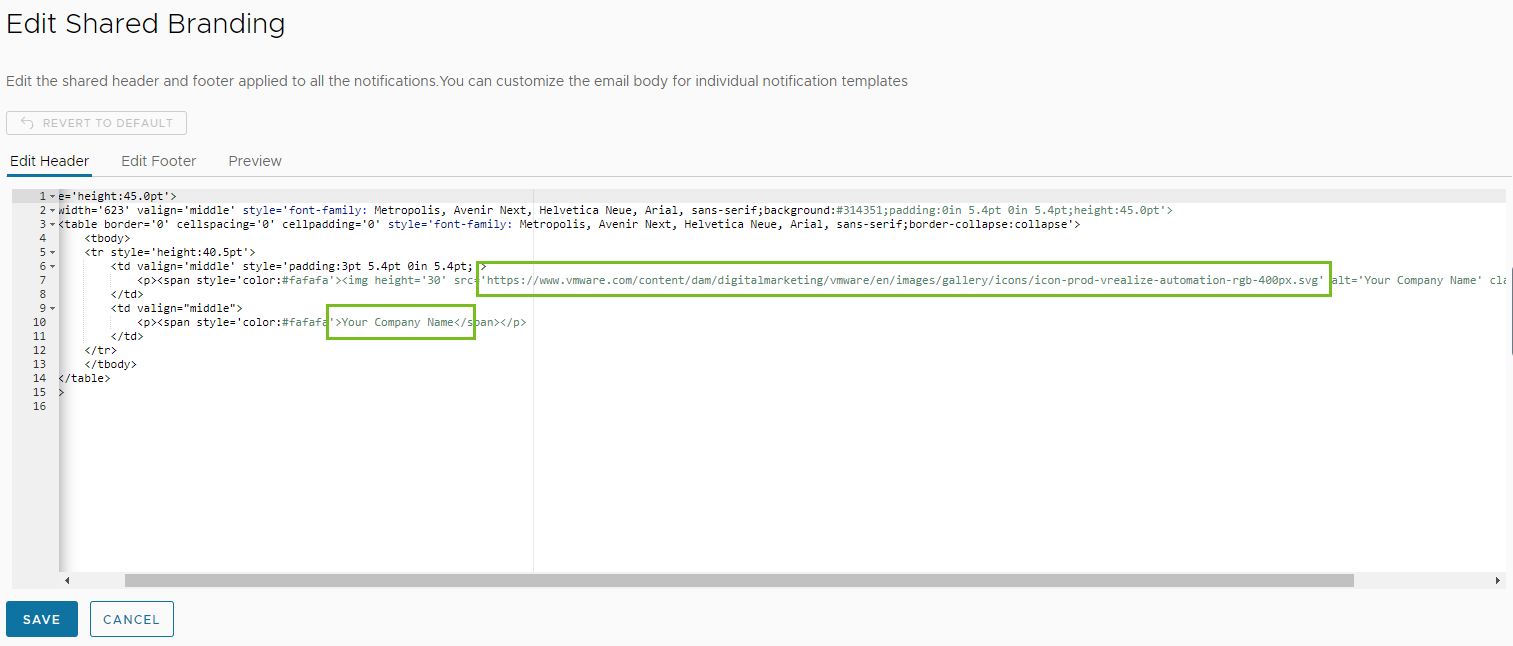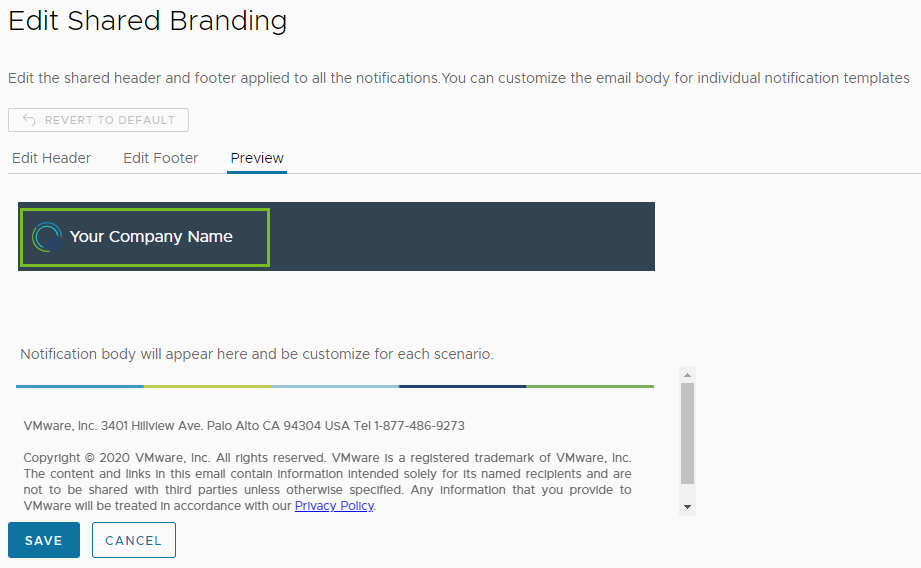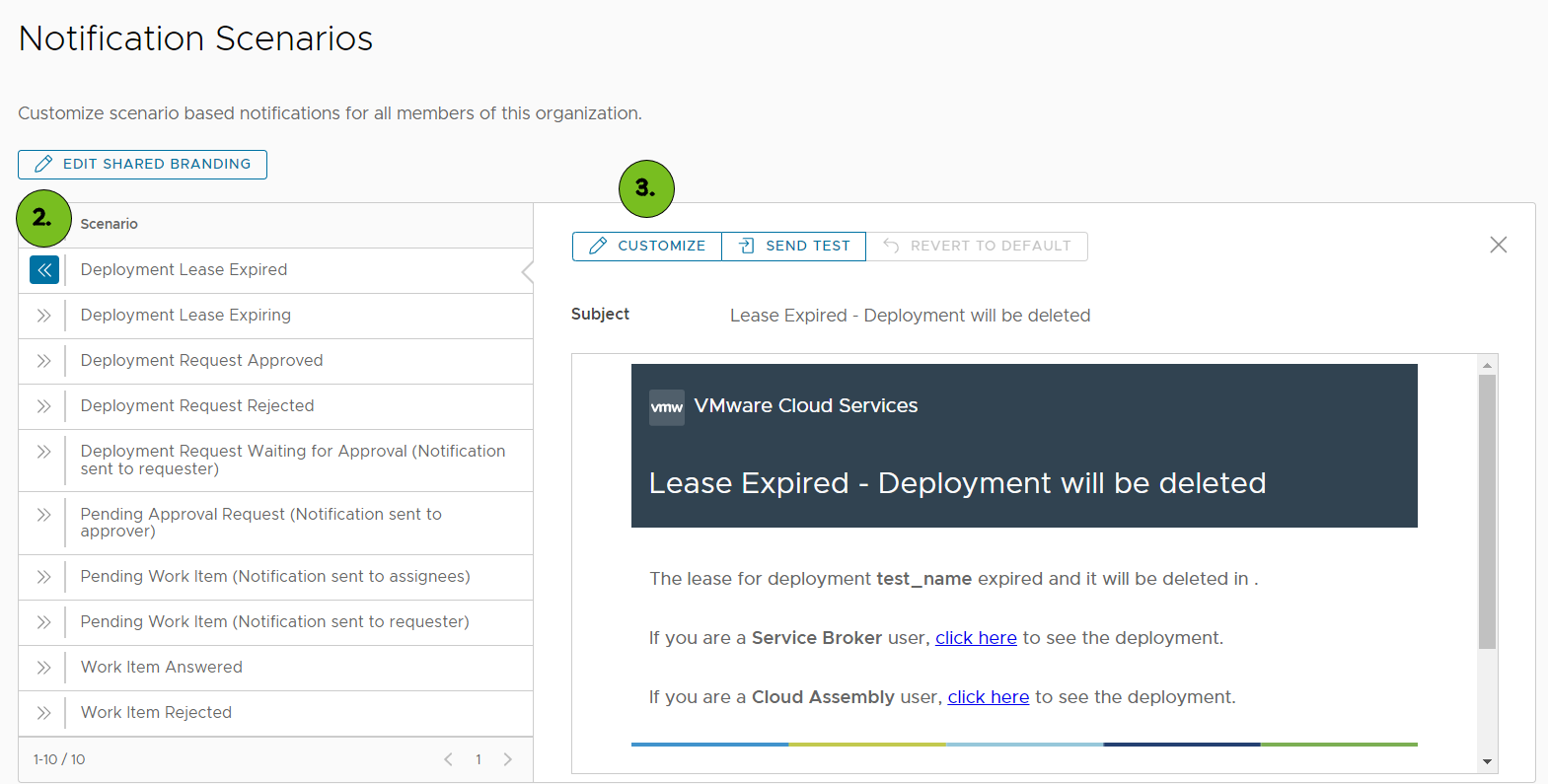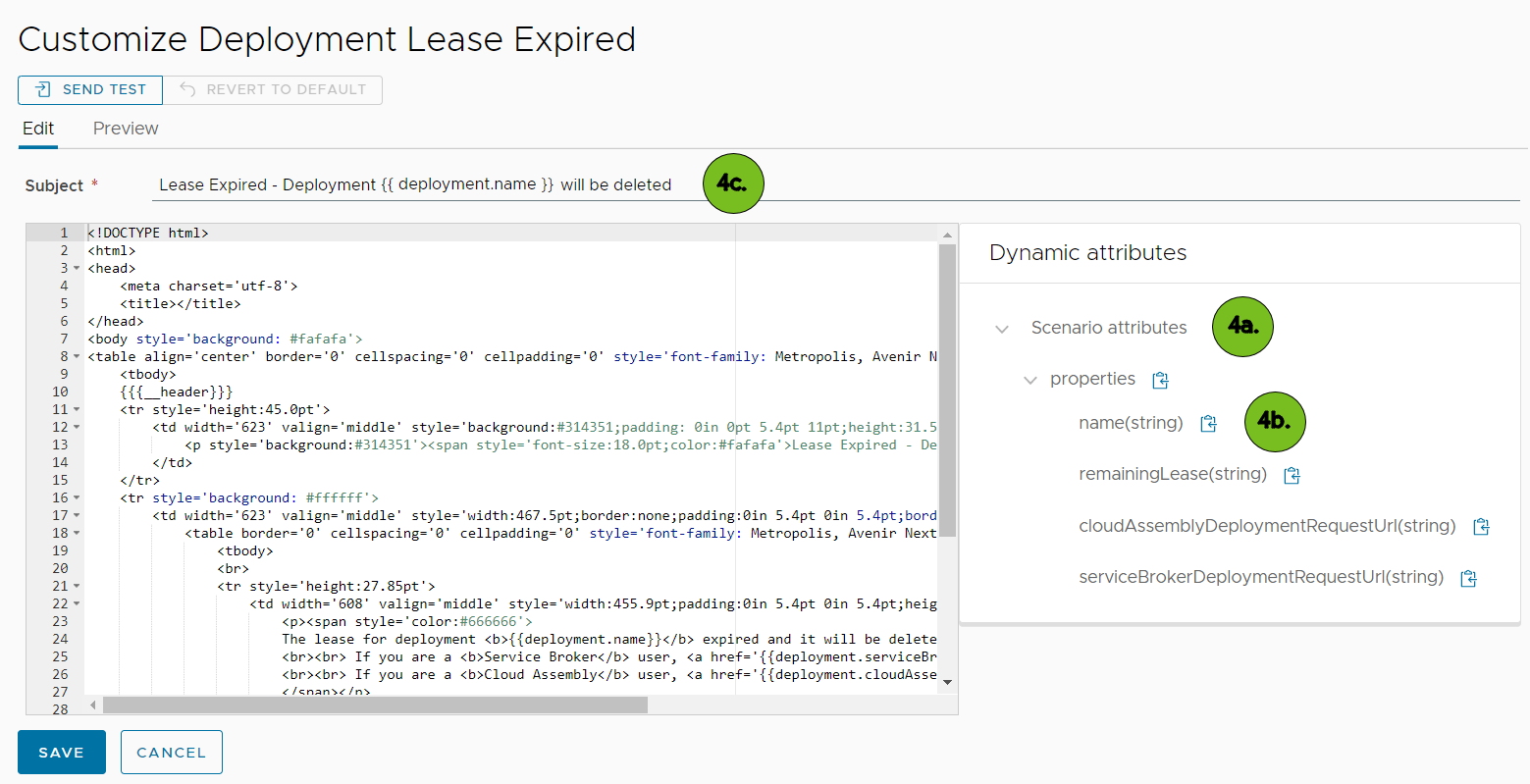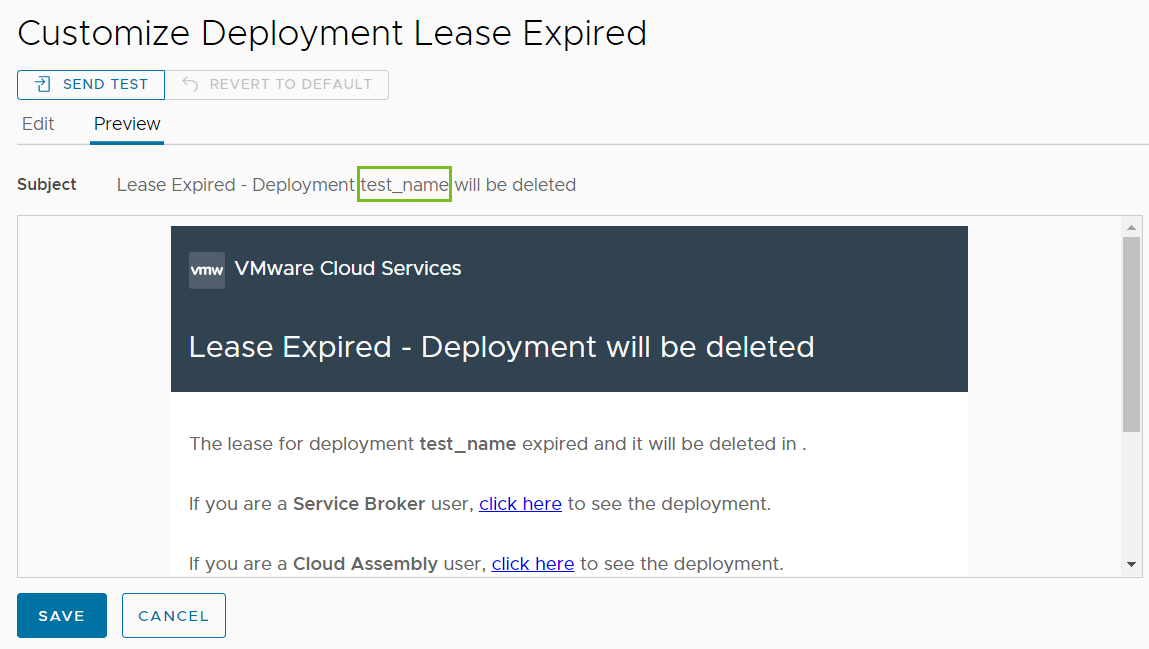L'amministratore del cloud può personalizzare le notifiche e-mail che gli utenti dell'organizzazione ricevono sugli eventi in Automation Service Broker e Automation Assembler.
È possibile modificare il testo e gli elementi di branding del messaggio e-mail, ad esempio il logo, in modo che corrispondano ai requisiti dell'organizzazione.
Come personalizzare il branding delle notifiche e-mail
L'amministratore del cloud può personalizzare l'aspetto delle notifiche e-mail.
È possibile cambiare il colore dello sfondo, modificare il testo e aggiungere un nuovo logo nell'intestazione e nel piè di pagina delle notifiche e-mail. Il branding viene applicato a tutti i modelli di notifica.
In questo scenario, si desidera sostituire il logo VMware predefinito e il nome dell'azienda nelle notifiche ricevute dagli utenti con il logo dell'azienda.
Procedura
Come personalizzare l'oggetto e il corpo delle notifiche e-mail
È possibile modificare la riga dell'oggetto e il corpo del messaggio di ciascun modello di notifica e utilizzare gli attributi di distribuzione disponibili per lo scenario.
L'amministratore del cloud può creare una notifica e-mail che informi gli sviluppatori quando viene eseguito il provisioning di un servizio cloud e fornisca dettagli sulla distribuzione.
In questo scenario, si aggiunge il nome della distribuzione all'oggetto di una notifica e-mail.